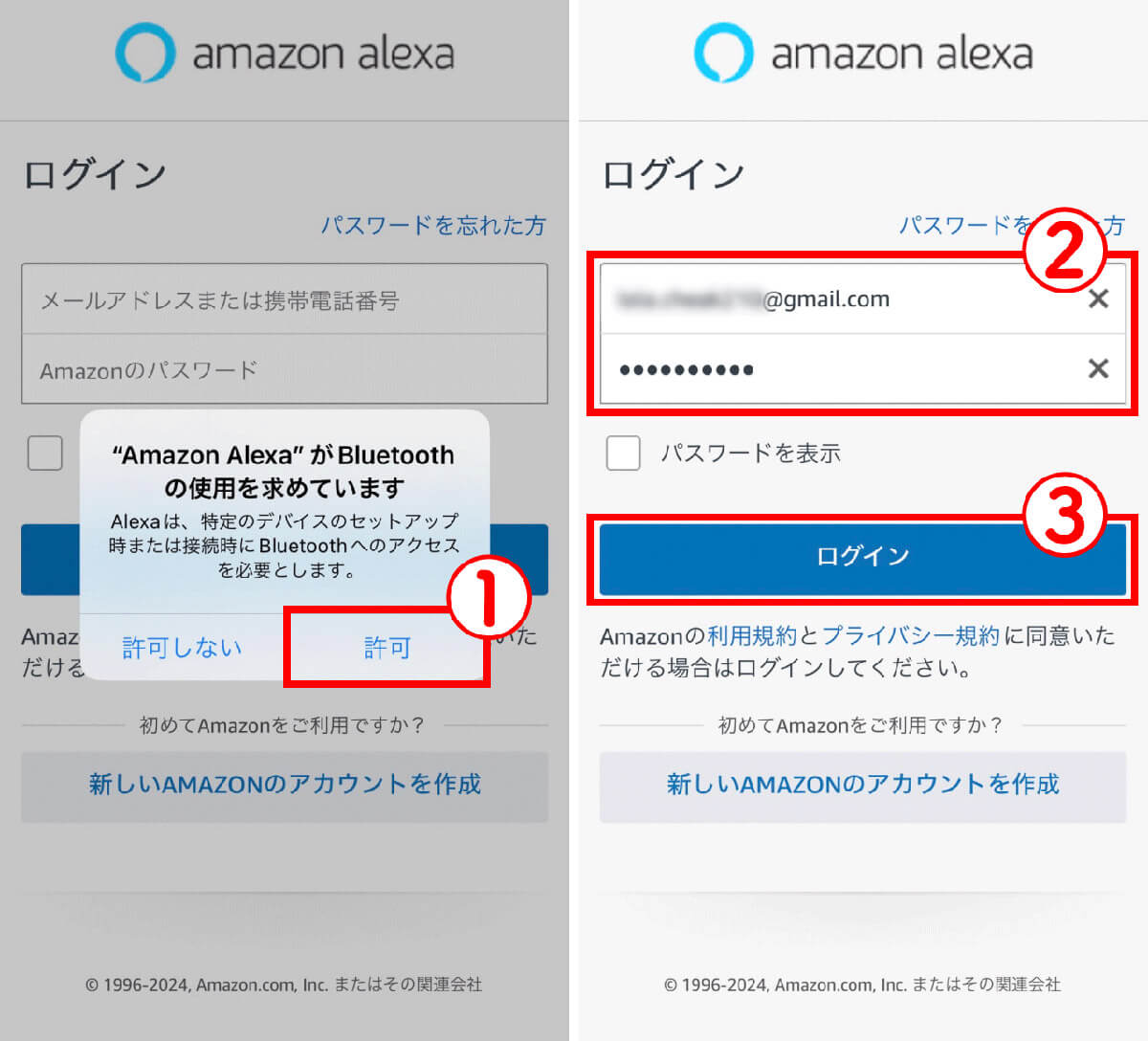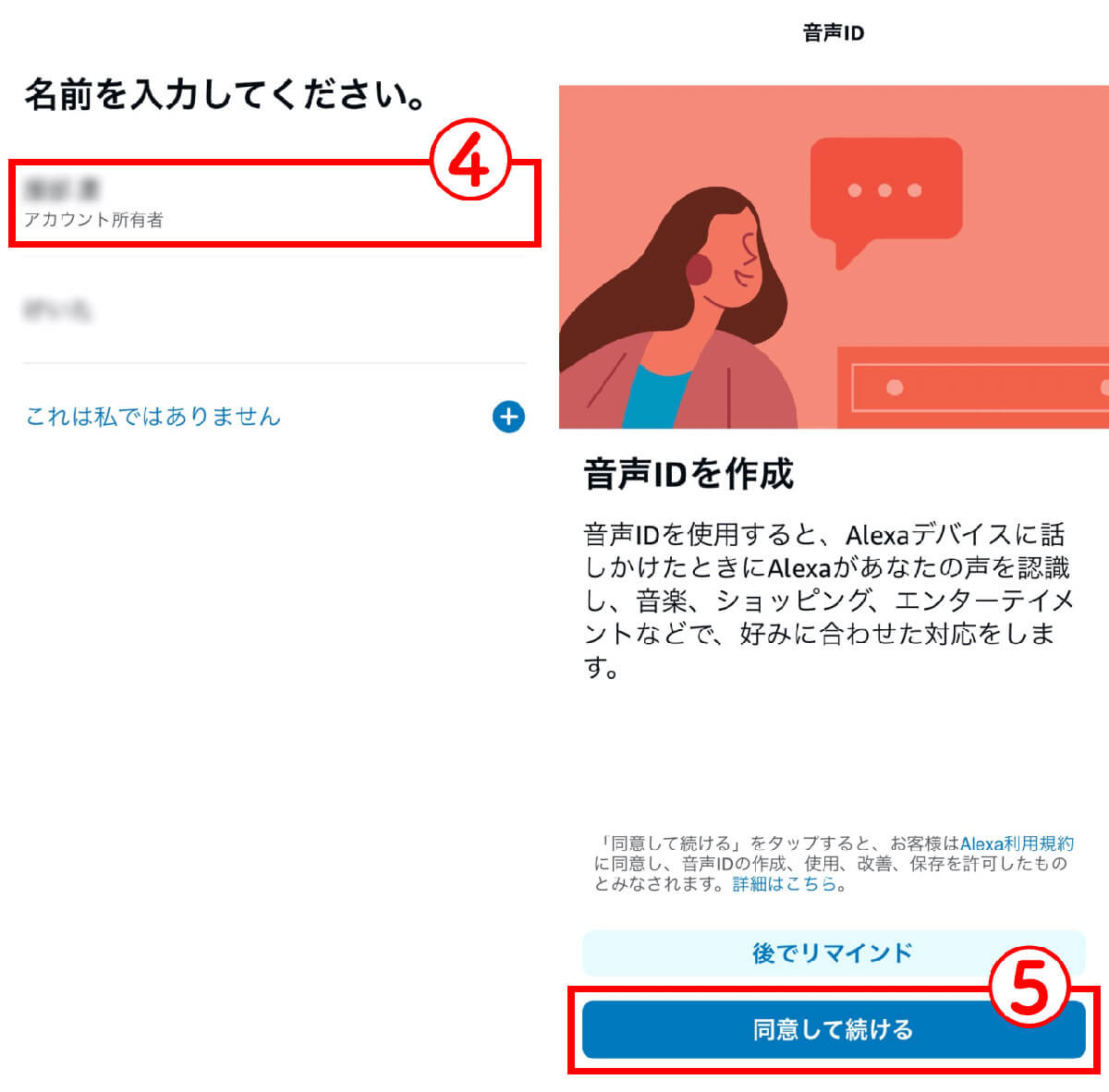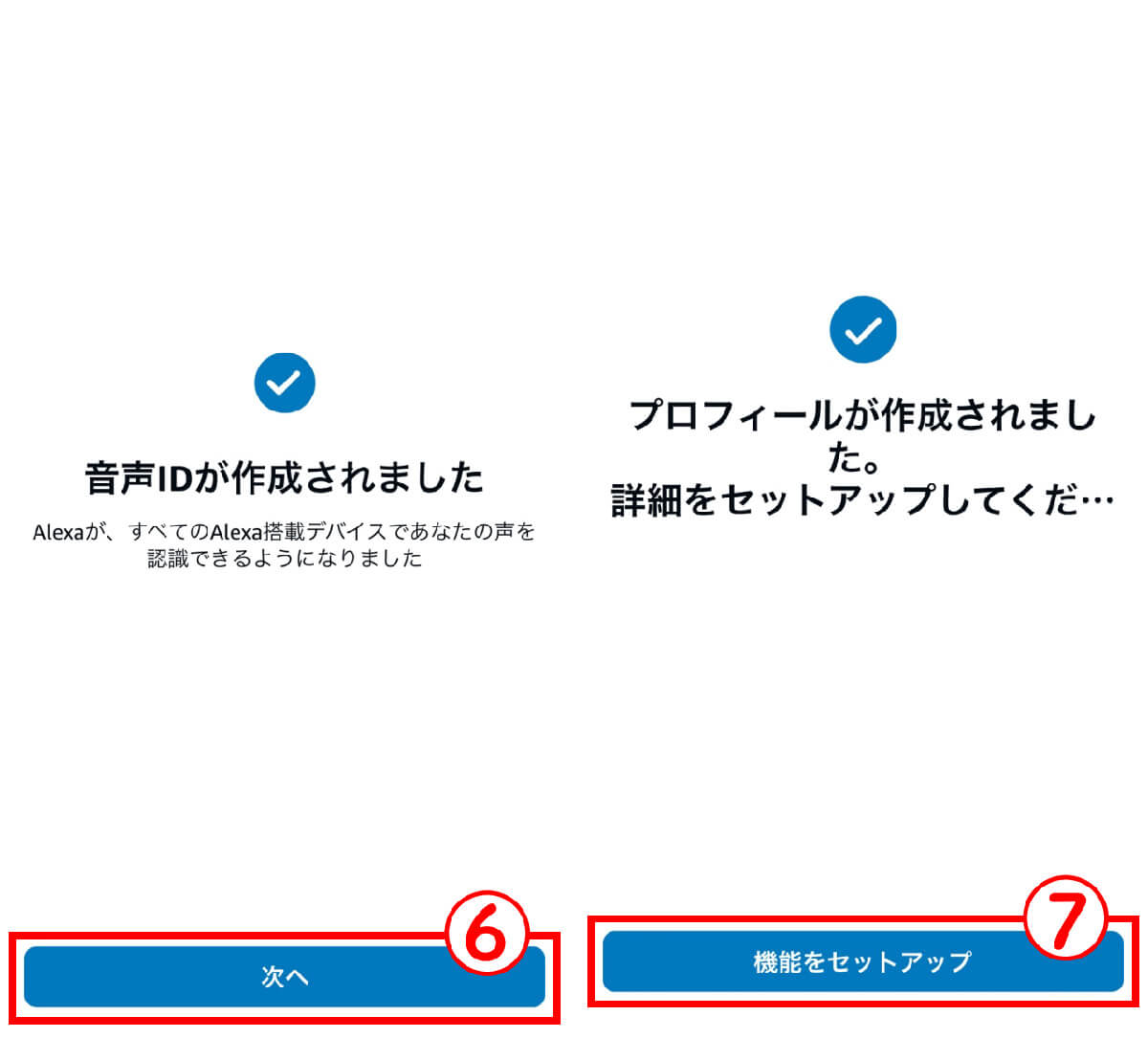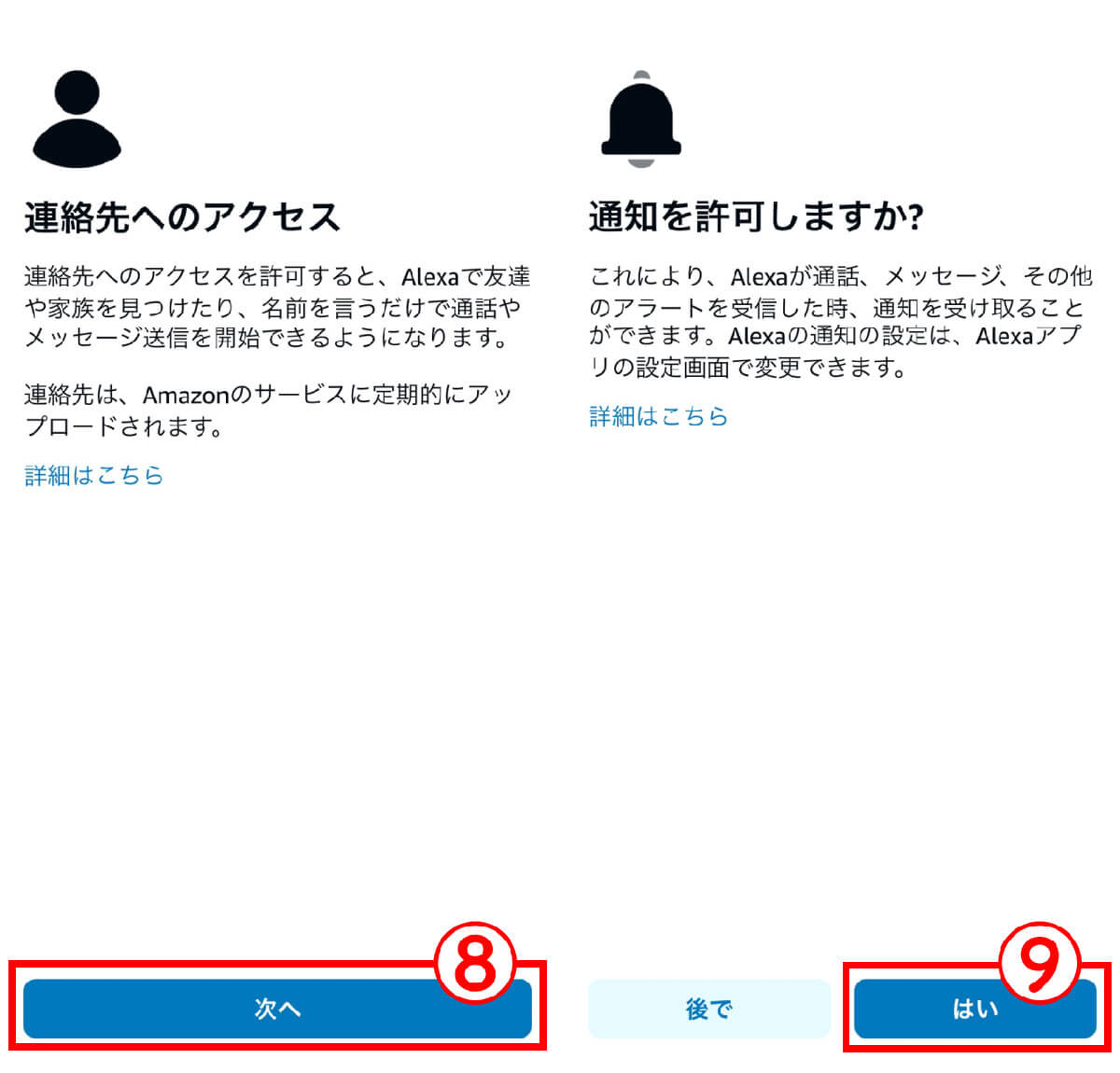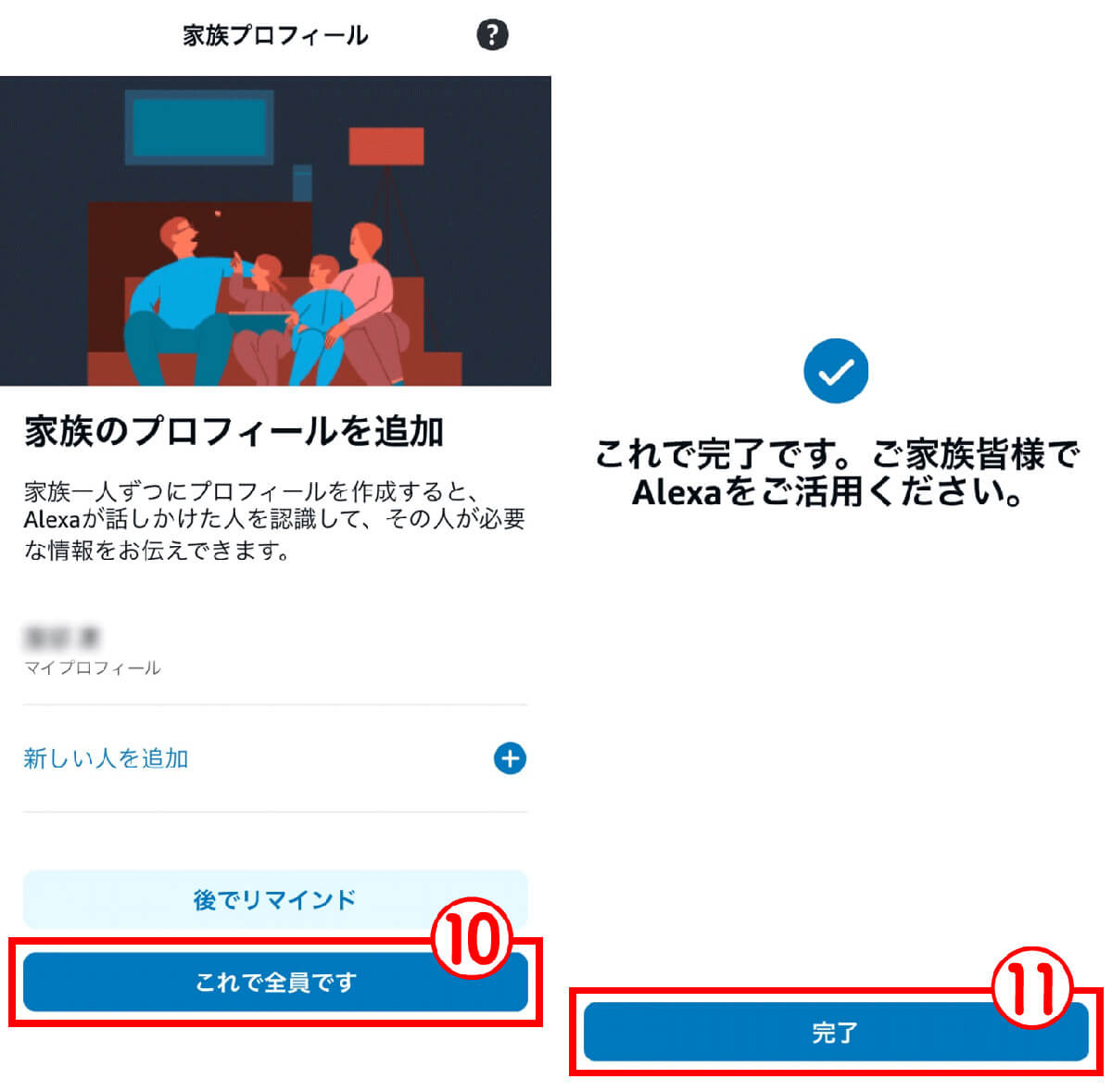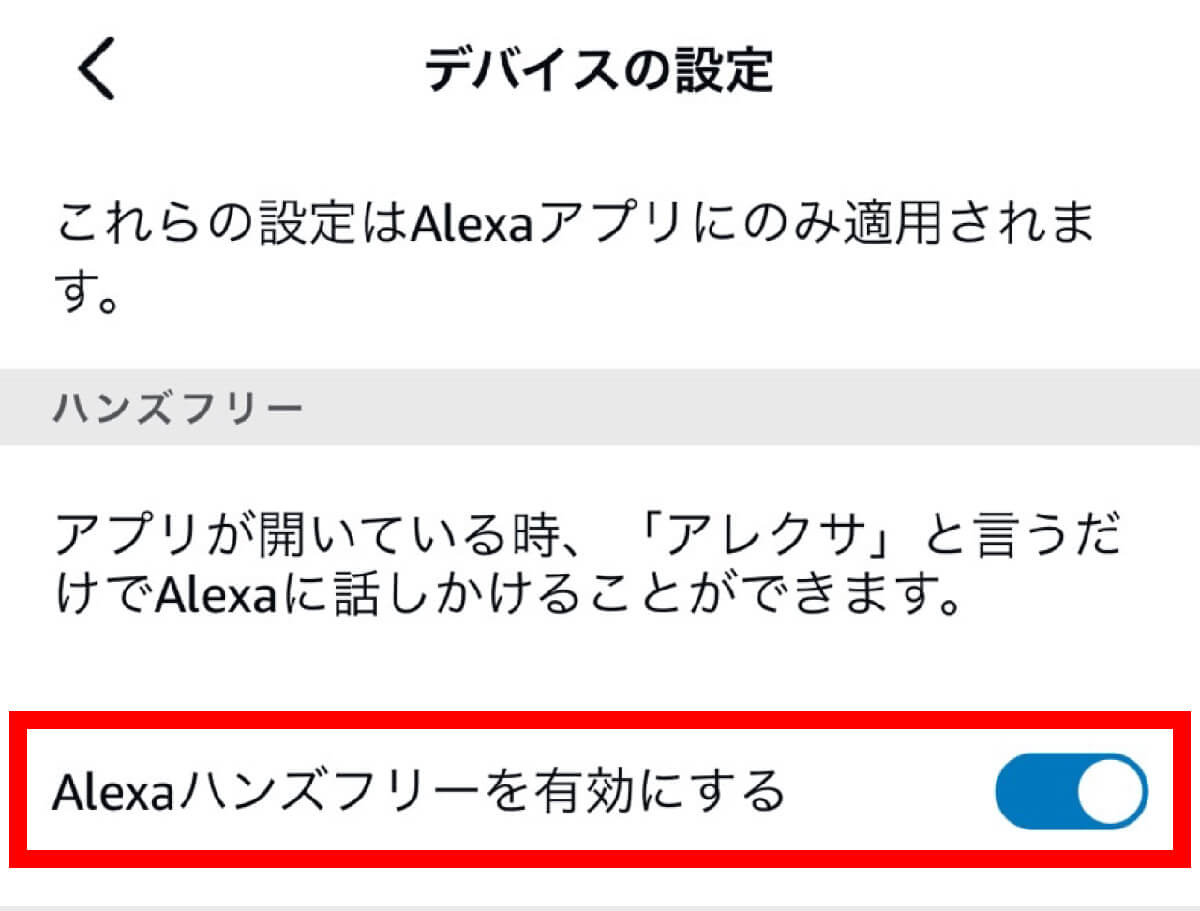AlexaはAmazonの音声アシスタントです。多くの人はEchoスピーカーを購入してAlexaを利用していますが、「Alexaに興味があってもEchoスピーカーを買うほどではない」という方も多いのではないでしょうか?
実際、筆者もEchoスピーカーを自宅に設置していますが、タイマー代わりや音楽を流す程度にしか利用しておらず、持て余している感は否めません。

(画像引用元:Amazon)
実はEchoスピーカーを持っていなくても、iPhoneでAlexaを使うことができます。スピーカー機能が必要ないのであれば、iPhoneだけで十分です。
そこで今回は、iPhoneでAlexaを使う方法をご紹介します。
iPhoneでAlexaを利用する方法
まず事前にApp Storeからアプリをインストールしておきましょう。
iPhoneでAlexaを使うと便利なのは「運転中」!
iPhoneでAlexaを使う最大のメリットは、運転中の利用です。
運転中にAlexaを利用できる「Echo Auto」というデバイスも発売されていますが、iPhoneだけでAlexaハンズフリーを有効にしておけば、運転中にAlexaに話しかけるだけで操作ができます。例えば、Alexaに話しかけて音楽を流してもらったり、「アレクサ、お母さんに電話して」と言えばハンズフリーで電話をかけることもできます。
このように、運転中の操作がiPhone一台で実現でき、外部機器を別途買う必要がないため非常に便利です。
ぜひ「Alexaを試してみたいけれど、スピーカーが欲しいわけではない」という方や「Echo Autoが気になるけど、即買いするほどではない」という方は、iPhone版のAlexaを試してみてください。
筆者自身もEchoスピーカーを持っていますが、Alexaのコア機能だけを見ればiPhone版でも十分に価値があります。